Bruke Surface Slim-pennen
Surface Slim-pennen er en nyutformet og oppladbar penn for Surface. Den tynne, nye profilen gir deg en naturlig skrive- og tegneopplevelse.
Obs!: Enkelte av produktene kan være utilgjengelige i landet eller området ditt.
Bli kjent med Surface Slim-pennen
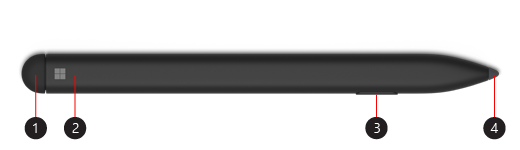
-
Viskelær og øvre knapp
-
LED-lys
-
Høyreklikk og velg knappen
-
Pennespiss
Pare den med Surface
Du må lade pennen før du bruker den. Plasser den i lagringsskuffen til Surface Pro X Signature-tastaturet eller USB-C-ladeesken i ett sekund. Når du er klar, kan du bruke Bluetooth til å pare Slim-pennen med en Surface. Slik gjør du det:
-
Velg Start > Innstillinger > Enheter > Legg til Bluetooth eller annen enhet > Bluetooth.
-
Trykk på og hold inne den øvre knappen på pennen i fem til sju sekunder til LED-lampen blinker hvitt for å aktivere Bluetooth-sammenkoblingsmodus.
-
Velg Surface Slim-penn for å pare pennen.
Hvis du har en Surface Pro X, kan du automatisk koble pennen til den på to måter. Slik gjør du det:
-
Plasser pennen i lagringsskuffen på et Surface Pro X Signature-tastatur, og fjern den.
-
Bruk Rask tilkobling for å koble til Slim-pennen automatisk. Dette gjør du ved ganske enkelt å skrive på skjermen med pennen. En installasjonsopplevelse vises og hjelper deg med å tilpasse pennen.
Bruke den øvre knappen
Trykk på den øvre knappen på Slim-pennen for å starte Microsoft Whiteboard. Hvis du vil tilpasse snarveien på den øvre knappen eller endre penneinnstillingene, velger du Start > Innstillinger > Enheter > Penn og Windows Ink .
Lade pennen
Surface Slim-pennen leveres med et Surface Pro X Signature-tastatur eller en USB-C-ladeeske. Begge kan brukes til å lade pennen. Velg et tilbehør for å finne ut hvordan du konfigurerer det og mer:
Obs!: Hvis du vil bruke pennen for første gang, må du lade den i ett sekund for å aktivere den.
Hva betyr lyset?
LED-lampen på pennen kan fortelle deg når du kan lade batteriet, og annet.
|
Når lyset er |
Betyr det at |
|
Blinker hvitt etter at du trykker på og holder den øvre knappen i 5 sekunder. |
Pennen er i sammenkoblingsmodus og du kan pare den med Surface. |
|
Lyser hvitt når du har valgt å pare på Surface. |
Pennen er paret med Surface. |
|
Tones inn og ut i hvitt når den plasseres i lagringsskuffen eller i ladeesken. |
Pennen er forankret og lades ved behov. |
|
Tones inn og ut i gult. |
Pennen har lite strøm. |










